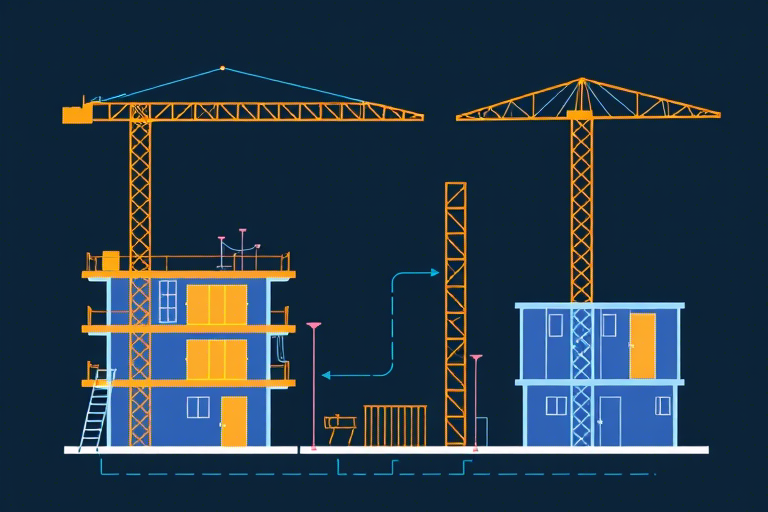设计施工模拟软件下载安装全流程指南:从选择到成功部署
在建筑与工程行业,数字化转型正以前所未有的速度推进。设计施工模拟软件(Design and Construction Simulation Software)作为BIM(建筑信息模型)技术的核心工具之一,已成为项目规划、成本控制、风险预判和进度管理的利器。无论是大型基建项目还是中小型住宅开发,高效使用这类软件能显著提升协同效率、减少返工、优化资源配置。那么,如何正确完成设计施工模拟软件的下载与安装?本文将为你系统梳理整个流程,涵盖软件选型、平台获取、环境配置、安装步骤、常见问题排查及后续优化策略,帮助你快速上手并实现高效应用。
一、明确需求:选择合适的模拟软件
第一步并非直接下载,而是要根据你的具体应用场景来选择最适合的软件。常见的设计施工模拟软件包括:Revit(Autodesk)、Navisworks(Autodesk)、ArchiCAD、Syncro Soft(用于施工进度模拟)、ProjectWise(用于协同管理)等。不同软件侧重点各异:
- Revit:适合三维建模与结构分析,支持MEP(暖通、给排水、电气)系统集成。
- Navisworks:专注于碰撞检测与施工模拟,适合多专业协同审查。
- Syncro Soft:专为施工进度4D模拟设计,可将时间维度嵌入BIM模型中。
建议用户结合以下因素综合判断:
- 项目类型:民用建筑、桥梁隧道、市政工程等对软件功能要求不同。
- 团队协作模式:是否需要云端共享、版本控制、权限管理功能。
- 预算范围:商业版价格较高,但有免费试用期;开源替代品如Blender虽灵活但学习曲线陡峭。
- 硬件兼容性:确认电脑CPU、显卡、内存是否满足最低配置要求(通常建议i7以上处理器、16GB RAM、独立显卡)。
二、官方渠道获取:安全可靠的下载方式
为了确保软件正版、无病毒、具备完整功能,务必通过官方网站或授权经销商下载。以下以Autodesk Revit为例说明:
- 访问 Autodesk官网,点击“Download”按钮。
- 注册或登录Autodesk账户(首次使用需验证邮箱)。
- 选择对应版本(如Revit 2025),操作系统(Windows 10/11 64位)。
- 下载安装包(约3-5GB),注意保存路径清晰便于后续操作。
其他厂商如Graphisoft(ArchiCAD)、Bentley Systems(OpenBuildings)也提供类似流程。切勿从第三方网站或论坛下载破解版,不仅存在安全隐患,还可能导致数据丢失或法律风险。
三、系统环境准备:检查软硬件条件
在正式安装前,请务必完成以下准备工作:
1. 操作系统兼容性
多数主流软件仅支持Windows 10/11(64位),部分Linux发行版可通过Wine运行,但稳定性较差。Mac用户可考虑使用Parallels虚拟机安装Windows环境,或选用原生支持macOS的软件如Vectorworks。
2. 硬件配置核查
推荐配置如下:
- CPU:Intel i7 或 AMD Ryzen 5及以上
- 内存:16GB DDR4以上
- 硬盘:SSD固态硬盘(至少50GB可用空间)
- 显卡:NVIDIA Quadro系列或AMD Radeon Pro(专业级显卡性能更佳)
3. 安装依赖项
某些软件需要预先安装运行库文件:
- Microsoft .NET Framework 4.8+
- Visual C++ Redistributable Packages(多个版本)
- DirectX Runtime
可通过微软官网批量下载或使用自动化工具如Geek Uninstaller清理残留组件后再重新安装。
四、详细安装步骤:一步步教你顺利完成
以Autodesk Revit 2025为例,展示标准安装流程:
- 双击安装包(如Setup.exe),进入欢迎界面后点击“Next”。
- 接受许可协议,勾选“我接受此协议”,继续下一步。
- 选择安装位置(默认为C:\Program Files\Autodesk\Revit 2025),建议保持默认路径避免路径冲突。
- 选择组件:通常勾选全部,包括插件、语言包、示例文件等。
- 等待安装完成:整个过程可能耗时15-30分钟,期间不要关闭窗口或断电。
- 首次启动激活:输入许可证密钥(如果是订阅制则登录Autodesk账户自动激活)。
安装完成后,建议立即进行软件更新(Check for Updates),以获取最新补丁和功能增强。
五、常见问题与解决方案
尽管安装流程看似简单,但实际过程中常遇到以下问题:
1. 安装失败提示“缺少DLL文件”
原因:缺少必要的运行库。解决方法:安装所有相关Visual C++ Redistributable包(x86和x64版本均需安装)。
2. 启动时报错“无法加载模块”
可能由于杀毒软件误删关键文件。解决办法:将软件目录加入白名单,或临时禁用杀毒软件重试。
3. 显卡驱动不兼容导致画面异常
尤其在老款笔记本上常见。解决方案:前往NVIDIA或AMD官网下载最新驱动程序,并启用“高性能图形处理器”模式。
4. 许可证验证失败
可能是网络问题或账户异常。尝试切换网络环境、清除本地缓存(%AppData%\Autodesk\AdskLicensing)后重试。
六、安装后配置与优化建议
成功安装只是第一步,后续还需进行个性化设置才能发挥最大效能:
- 导入项目模板:提前准备好常用构件族库、材料表、标准图层设置。
- 配置快捷键:根据个人习惯自定义热键,提升操作效率。
- 启用云同步:若使用AutoCAD 360或BIM 360服务,可实现多人在线协作。
- 定期备份项目文件:避免因意外断电或软件崩溃造成损失。
七、进阶技巧:打造高效工作流
掌握基础安装后,可以进一步探索高级功能:
- 利用API接口与Python脚本自动化重复任务(如批量生成报表)。
- 结合Power BI或Tableau进行数据可视化分析。
- 使用插件扩展功能(如ReCap用于点云处理、Synchro用于4D模拟)。
这些技巧不仅能提升工作效率,还能让你在团队中脱颖而出。
结语:让设计施工模拟软件真正服务于项目价值
从软件下载到最终落地,每一步都至关重要。正确的安装不仅是技术动作,更是对项目质量、团队协作和未来发展的投资。希望本文能帮助你顺利完成设计施工模拟软件的下载与安装,并在实际工作中释放其强大潜力。记住,良好的起点决定优秀的终点——愿你在数字建造的世界里越走越远!